ທາງເທີງ 6 ເຄື່ອງມື DFU ສໍາລັບ iPhone ເຂົ້າສູ່ຮູບແບບ DFU
27 ເມສາ 2022 • ຍື່ນໄປທີ່: ແກ້ໄຂບັນຫາອຸປະກອນມືຖື iOS • ວິທີແກ້ໄຂທີ່ພິສູດ ແລ້ວ
DFU ຫມາຍເຖິງການອັບເດດເຟີມແວອຸປະກອນ. ມັນອາດຈະມີຫຼາຍເຫດຜົນທີ່ທ່ານສາມາດຕ້ອງການທີ່ຈະ ເຂົ້າໄປໃນໂຫມດ DFU . ຖ້າຫາກວ່າທ່ານຕ້ອງການທີ່ຈະ jailbreak iPhone ຂອງທ່ານຫຼືຍົກເລີກການ jailbreak ມັນ, ອຸປະກອນສາມາດໃຊ້ຮູບແບບການປັບປຸງ Firmware. ມັນຍັງສາມາດໃຊ້ເພື່ອອັບເດດເປັນ iOS 13 ຈາກເບຕ້າທີ່ໝົດອາຍຸແລ້ວ. ນອກຈາກນັ້ນ, ຖ້າຫາກວ່າມີບັນຫາໃນ iPhone ຂອງທ່ານກັບ iOS 13 ແລະບໍ່ມີຫຍັງອີກແດ່ທີ່ເບິ່ງຄືວ່າຈະເຮັດວຽກ, ລວມທັງ ຮູບແບບການຟື້ນຕົວ , ອຸປະກອນການປັບປຸງຮູບແບບ Firmware ສາມາດເປັນຄວາມຫວັງສຸດທ້າຍຂອງທ່ານ.
ດັ່ງນັ້ນສິ່ງທີ່ເກີດຂຶ້ນແທ້ໆໃນໂຫມດອັບເດດເຟີມແວອຸປະກອນ?
DFU ເຮັດໃຫ້ໂທລະສັບຂອງທ່ານຢູ່ໃນສະຖານະທີ່ມັນສາມາດສື່ສານກັບ iTunes ໃນ PC ຂອງທ່ານ (ບໍ່ວ່າຈະເປັນ Windows ຫຼື Mac, ເຮັດວຽກສໍາລັບທັງສອງ). ຢ່າງໃດກໍຕາມ, ຮູບແບບນີ້ບໍ່ໄດ້ໂຫລດ iOS 13 ຫຼື boot loader. ເນື່ອງຈາກວ່ານີ້, ອຸປະກອນສາມາດໄດ້ຮັບການຟື້ນຕົວຈາກລັດໃດ. ນີ້ແມ່ນຄວາມແຕກຕ່າງຕົ້ນຕໍລະຫວ່າງຮູບແບບການຟື້ນຕົວແລະຮູບແບບການອັບເດດເຟີມແວອຸປະກອນ.
ມັນເປັນທີ່ດີທີ່ສຸດທີ່ຈະພະຍາຍາມຮູບແບບການຟື້ນຕົວຫຼື Dr.Fone - ການສ້ອມແປງລະບົບ ກ່ອນທີ່ຈະພະຍາຍາມໂຫມດການອັບເດດເຟີມແວອຸປະກອນ. ໂໝດ DFU ແມ່ນຄວາມພະຍາຍາມສຸດທ້າຍທີ່ຈະເຮັດໃຫ້ໂທລະສັບຂອງທ່ານອອກຈາກບັນຫາໃດໆ ເວັ້ນເສຍແຕ່ວ່າທ່ານຕັ້ງໃຈທີ່ຈະ jailbreak ໂທລະສັບຂອງທ່ານ, ຫຼື un-jailbreak ມັນ, ໃນກໍລະນີນີ້ມັນຕ້ອງເຮັດ. ຮູບແບບການຟື້ນຕົວຫຼືການຟື້ນຟູລະບົບສາມາດແກ້ໄຂບັນຫາສ່ວນໃຫຍ່.
ໃນບົດຄວາມນີ້, ພວກເຮົາໄດ້ລວບລວມ 6 ເຄື່ອງມື DFU ທີ່ນິຍົມ, ແລະພວກເຮົາຫວັງວ່າມັນຈະເປັນປະໂຫຍດສໍາລັບທ່ານທີ່ຈະເຂົ້າໄປໃນໂຫມດ DFU.
- NO.1: ເຄື່ອງມື DFU - Reiboot
- NO.2: ເຄື່ອງມື DFU - Recboot
- NO.3: ເຄື່ອງມື DFU - ຄັນຮົ່ມຂະໜາດນ້ອຍ
- NO.4: ເຄື່ອງມື DFU - iReb
- ອັນດັບທີ 5: ເຄື່ອງມື DFU - EasyiRecovery
- NO.6: ເຄື່ອງມື DFU - RedSn0w
- ການແກ້ໄຂບັນຫາ: ຈະເປັນແນວໃດຖ້າຂ້ອຍຕິດຢູ່ໃນໂຫມດ DFU?
6 ເຄື່ອງມື DFU ເທິງສຸດເພື່ອເຂົ້າສູ່ໂໝດ DFU ໃນ iOS 13
ມີ iPhone ແລະກໍາລັງຊອກຫາວິທີງ່າຍໆທີ່ຈະເຂົ້າໄປໃນໂຫມດ DFU? ການເຂົ້າສູ່ໂຫມດ DFU ແມ່ນພຽງແຕ່ເຄິ່ງຫນຶ່ງຂອງການເຮັດວຽກທີ່ເຮັດແລ້ວ. ທ່ານຈະຈໍາເປັນຕ້ອງສາມາດ tinker ກັບການຕັ້ງຄ່າເພື່ອຮັບປະກັນວ່າ iPhone ຂອງທ່ານແມ່ນເຮັດວຽກຢ່າງຖືກຕ້ອງແລະຂໍ້ມູນທັງຫມົດແມ່ນປະຕິບັດຕາມທີ່ຄວນຈະ. ນີ້ແມ່ນຫົກເຄື່ອງມື DFU ທີ່ແຕກຕ່າງກັນທີ່ຈະຊ່ວຍໃຫ້ທ່ານເຂົ້າໄປໃນໂຫມດ DFU ໃນ iPhone ຂອງທ່ານ.
ຫມາຍເຫດ: ກ່ອນທີ່ທ່ານຈະນໍາໃຊ້ເຄື່ອງມື DFU ເຫຼົ່ານີ້ເພື່ອເຂົ້າໄປໃນຮູບແບບ DFU, ທ່ານຈະດີກວ່າການນໍາໃຊ້ຊອບແວພາກສ່ວນທີສາມ Dr.Fone - ການສໍາຮອງຂໍ້ມູນໂທລະສັບ (iOS) ເພື່ອ ສໍາຮອງຂໍ້ມູນໄຟລ໌ iPhoneເນື່ອງຈາກຂໍ້ມູນຂອງທ່ານທັງໝົດຈະຖືກລຶບໃນລະຫວ່າງໂໝດ DFU. ພວກເຮົາທຸກຄົນຮູ້ວ່າ iTunes ຍັງສາມາດສໍາຮອງຂໍ້ມູນແລະການຟື້ນຟູຂໍ້ມູນ iPhone ຂອງພວກເຮົາ. ເຈົ້າອາດຈະສົງໄສວ່າເປັນຫຍັງຂ້ອຍຍັງຕ້ອງການຊອບແວນີ້. ທີ່ນີ້ຂ້າພະເຈົ້າຕ້ອງເວົ້າວ່າ, iTunes ແມ່ນພຽງເລັກນ້ອຍຍາກທີ່ຈະນໍາໃຊ້. ແລະການສໍາຮອງ iTunes ແມ່ນບໍ່ສາມາດອ່ານໄດ້ໃນຄອມພິວເຕີ, ຊຶ່ງເຮັດໃຫ້ມັນບໍ່ສາມາດເບິ່ງແລະກວດສອບລາຍລະອຽດຂອງຂໍ້ມູນສໍາຮອງຂໍ້ມູນຂອງພວກເຮົາ. ໂດຍສະເພາະ, ພວກເຮົາບໍ່ສາມາດເບິ່ງຕົວຢ່າງ ແລະຟື້ນຟູອັນໃດກໍໄດ້ທີ່ພວກເຮົາຕ້ອງການໃສ່ອຸປະກອນຂອງພວກເຮົາ. ໃນຂະນະທີ່ Dr.Fone ອະນຸຍາດໃຫ້ທ່ານເພື່ອສະແດງຕົວຢ່າງແລະຄັດເລືອກເອົາການຟື້ນຟູສິ່ງທີ່ທ່ານຕ້ອງການ iPhone ຫຼື iPad ຂອງທ່ານ. ນອກຈາກນີ້, ທ່ານສາມາດອ່ານຂໍ້ມູນທີ່ສົ່ງອອກໂດຍກົງໃນຄອມພິວເຕີຂອງທ່ານ. ພວກມັນຖືກບັນທຶກເປັນໄຟລ໌ .HTML, .CSV ແລະ .Vcard. ທ່ານສາມາດກວດເບິ່ງກ່ອງຂ້າງລຸ່ມນີ້ເພື່ອໃຫ້ໄດ້ຮັບຂໍ້ມູນລາຍລະອຽດກ່ຽວກັບ Dr.Fone - ສໍາຮອງຂໍ້ມູນໂທລະສັບ (iOS).

Dr.Fone - ສຳຮອງຂໍ້ມູນໂທລະສັບ (iOS)
ເລືອກສໍາຮອງຂໍ້ມູນແລະການຟື້ນຟູຂໍ້ມູນ iPhone ຂອງທ່ານກັບອຸປະກອນຂອງທ່ານ.
- ປອດໄພ, ໄວ, ແລະງ່າຍດາຍ.
- ສຳຮອງຂໍ້ມູນອັນໃດກໍໄດ້ທີ່ທ່ານຕ້ອງການຈາກອຸປະກອນຂອງທ່ານຢ່າງຍືດຫຍຸ່ນ.
- ການທົບທວນຄືນແລະການສົ່ງອອກຂໍ້ມູນ iPhone ຂອງທ່ານກັບ Windows ຫຼື Mac
- ເບິ່ງຕົວຢ່າງ ແລະຟື້ນຟູຂໍ້ມູນຂອງທ່ານໃສ່ iPhone ແລະ iPad.
- ຮອງຮັບທຸກລຸ້ນຂອງ iPhone, iPad, ແລະ iPod
- ເຂົ້າກັນໄດ້ຢ່າງເຕັມສ່ວນກັບ iOS ຮຸ່ນຫຼ້າສຸດ.

NO.1: ເຄື່ອງມື DFU ສໍາລັບ iOS 13 - Reiboot
ນີ້ແມ່ນ ໜຶ່ງ ໃນເຄື່ອງມື DFU ທີ່ນິຍົມທີ່ສຸດຢູ່ທີ່ນັ້ນເມື່ອມັນມາກັບການເຂົ້າເຖິງໂຫມດ DFU ຂອງ iPhone ຂອງທ່ານ. ທ່ານສາມາດນໍາໃຊ້ ReiBoot ໃນເວລາທີ່ iPhone ຂອງທ່ານ crash ຫຼືໄດ້ຮັບ stuck ໃນຮູບແບບສະເພາະໃດຫນຶ່ງ, ສໍາລັບການຍົກຕົວຢ່າງ, ຮູບແບບການຟື້ນຕົວ. ທ່ານຍັງສາມາດໃຊ້ມັນໄດ້ຖ້າໂທລະສັບຂອງທ່ານຂັດຂ້ອງເທື່ອແລ້ວອີກ.
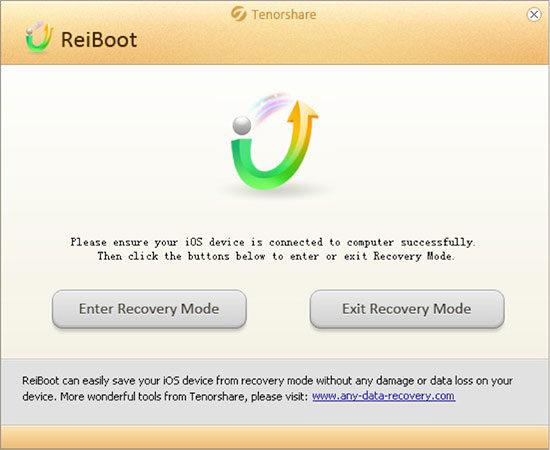
ຂໍ້ດີ:
- Reiboot ໃຊ້ໄດ້ກັບທຸກລຸ້ນຫຼ້າສຸດຂອງ iOS, ແລະທຸກອຸປະກອນ Apple ຫຼ້າສຸດເຊັ່ນກັນ.
- app ແມ່ນງ່າຍທີ່ຈະນໍາໃຊ້. ທ່ານພຽງແຕ່ຕ້ອງເຮັດສິ່ງທີ່ app ຊີ້ທາງຫຼັງຈາກສຽບມັນເຂົ້າໄປໃນ PC ຂອງທ່ານ.
- Reiboot ເຖິງແມ່ນວ່າຈະສະຫນອງຊັບພະຍາກອນສໍາລັບເວລາທີ່ມັນອາດຈະບໍ່ສາມາດແກ້ໄຂບັນຫາໄດ້.
ຂໍ້ເສຍ:
- ການເປີດຕົວອັດຕະໂນມັດຂອງແອັບພລິເຄຊັນຫຼັງຈາກການດາວໂຫຼດຂັດຂ້ອງບາງຄັ້ງ.
NO.2: ເຄື່ອງມື DFU ສໍາລັບ iOS 13 - Recboot
ຊື່ແມ່ນຄ້າຍຄືກັນກັບສິ່ງທີ່ພວກເຮົາສົນທະນາຂ້າງເທິງນີ້ຢ່າງແປກປະຫຼາດ, ແຕ່ຫຼັງຈາກນັ້ນນີ້ແມ່ນແຕກຕ່າງກັນ. ຢ່າງໃດກໍຕາມ, ມັນເຮັດວຽກດຽວກັນ. RecBoot ສາມາດຊ່ວຍທ່ານໄດ້ ຖ້າໂທລະສັບຂອງທ່ານຕິດຢູ່ໃນໂໝດສະເພາະໃດໜຶ່ງ. ປົກກະຕິແລ້ວ iPhones ໄດ້ຮັບການຕິດຢູ່ໃນຮູບແບບການຟື້ນຕົວ. ຊອບແວທີ່ຈະຊ່ວຍໃຫ້ທ່ານທັງສອງໄດ້ຮັບໃນແລະອອກຈາກຮູບແບບການ. ມັນຖືກສ້າງຂຶ້ນສໍາລັບ Windows.
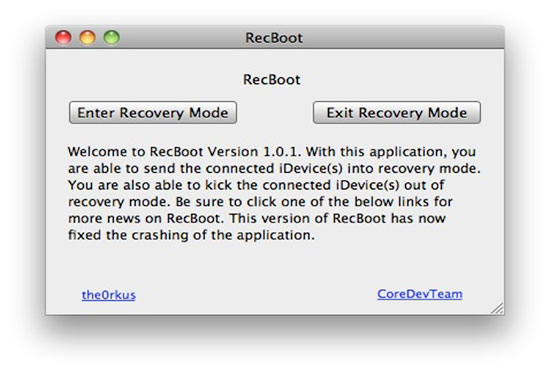
ຂໍ້ດີ:
- ດາວໂຫຼດໄວ. ມັນເປັນໄຟລ໌ຂະຫນາດນ້ອຍເມື່ອທຽບກັບທາງເລືອກອື່ນໆ.
- ງ່າຍທີ່ຈະນໍາໃຊ້ເພາະວ່າມັນເຮັດໃຫ້ຂັ້ນຕອນທີ່ງ່າຍດາຍໂດຍຂັ້ນຕອນທິດທາງ.
- ເຮັດວຽກໄດ້ດີຖ້າຫາກວ່າທ່ານຕ້ອງການທີ່ຈະເຂົ້າໄປໃນຮູບແບບການຟື້ນຟູທີ່ສາມາດເຮັດໄດ້ດ້ວຍການຄລິກດຽວ
ຂໍ້ເສຍ:
- ມັນບໍ່ເຮັດວຽກຢູ່ໃນເຄື່ອງ 64-bit.
- ມັນຈໍາກັດພຽງແຕ່ທາງເລືອກຮູບແບບການຟື້ນຕົວທີ່ທ່ານບໍ່ສາມາດເຮັດຫຍັງໄດ້ອີກ.
NO.3: ເຄື່ອງມື DFU ສໍາລັບ iOS 13 - Tiny Umbrella
ຊອກຫາຊອບແວ DFU ຫຼືເຄື່ອງມື DFU ທີ່ສາມາດສັບສົນເລັກນ້ອຍໃນການນໍາໃຊ້ແຕ່ສາມາດເຮັດໄດ້ຫຼາຍກ່ວາພຽງແຕ່ເຂົ້າໄປໃນໂຫມດ DFU? ເຖິງແມ່ນວ່າ Tiny Umbrella ມີຫຼາຍຫນ້າທີ່ແລະນີ້ບໍ່ແມ່ນຫນ້າທີ່ຕົ້ນຕໍຂອງມັນ, ມັນປະຕິບັດຫນ້າທີ່ນີ້ໄດ້ດີ. ມັນສາມາດຖືກນໍາໃຊ້ເພື່ອອອກຈາກຮູບແບບການຟື້ນຕົວ, ຫຼືເພື່ອໃຫ້ໄດ້ຮັບ iPhone ຫຼື iPad ເພື່ອອອກຈາກ loop reboot stuck.
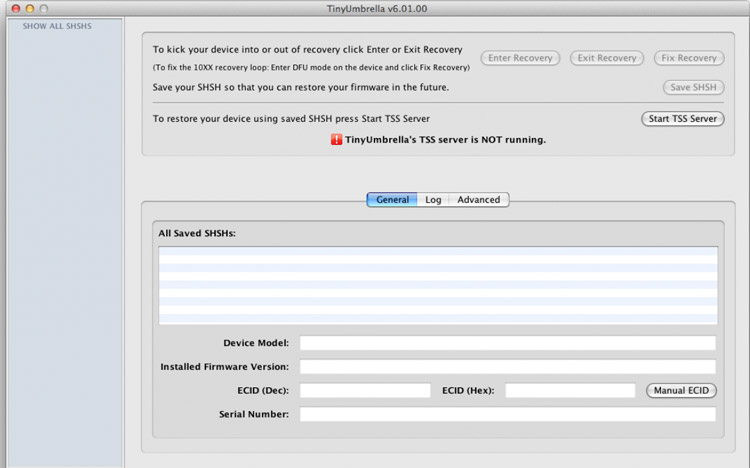
ທ່ານສາມາດ ດາວໂຫລດໄດ້ທີ່ນີ້ .
ຂໍ້ດີ:
- ທ່ານສາມາດແກ້ໄຂບັນຫາໄດ້ໂດຍການກົດປຸ່ມດຽວ.
- ມັນມີລັກສະນະອື່ນໆເຊັ່ນດຽວກັນ, ເຮັດໃຫ້ມັນເປັນຄໍາຮ້ອງສະຫມັກຫຼາຍການທໍາງານ.
ຂໍ້ເສຍ:
- ບາງຄັ້ງມັນບໍ່ໄດ້ຮັບຮູ້ອຸປະກອນ.
NO.4: ເຄື່ອງມື DFU iOS 13 - iReb
ບໍ່ວ່າທ່ານຈະກົດປຸ່ມເຮືອນ ແລະປຸ່ມເປີດເຄື່ອງຈັກເທື່ອ, ບໍ່ມີຫຍັງເກີດຂຶ້ນໃນສະຖານະການດັ່ງກ່າວ iReb ແມ່ນຜູ້ຊ່ອຍໃຫ້ລອດຂອງເຈົ້າ. ມັນປິດເປີດອຸປະກອນ iOS 13 ຂອງທ່ານຢ່າງສົມບູນ.
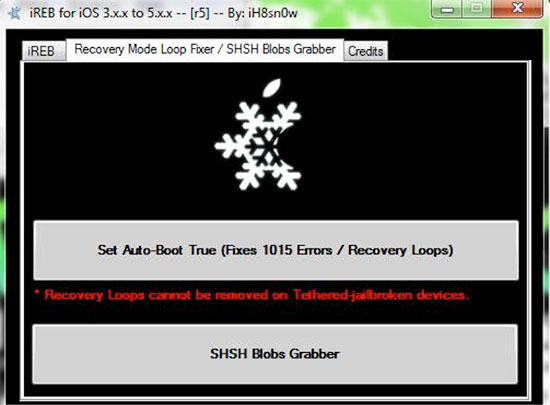
ທ່ານສາມາດ ດາວໂຫລດໄດ້ທີ່ນີ້ .
ຂໍ້ດີ:
- ເຮັດວຽກສໍາລັບທຸກລະບົບປະຕິບັດການໃນ PCs.
- app ງ່າຍດາຍທີ່ມີພຽງແຕ່ສາມປຸ່ມ, ເຮັດໃຫ້ມັນ lucid ຫຼາຍໃນການນໍາໃຊ້.
- ເຮັດວຽກຢູ່ໃນ Windows ເຖິງແມ່ນວ່າຊື່ເລີ່ມຕົ້ນດ້ວຍ "˜i"
ຂໍ້ເສຍ:
- ທ່ານອາດຈະໄດ້ຮັບການສູນເສຍຂໍ້ມູນ.
- ບໍ່ແມ່ນທາງເລືອກທີ່ດີໃນເວລາທີ່ມັນມາກັບການຊອກຫາຄວາມຫນ້າເຊື່ອຖື
NO 5: ເຄື່ອງມື DFU ສໍາລັບ iOS 13 - EasyiRecovery
ຖ້າ iPhone ຂອງທ່ານໄດ້ຮັບ stuck ໃນ loop ການຟື້ນຕົວໃນຂະນະທີ່ທ່ານກໍາລັງຟື້ນຟູ firmware, EasyiRecovery ສາມາດຊ່ວຍທ່ານອອກໄດ້.
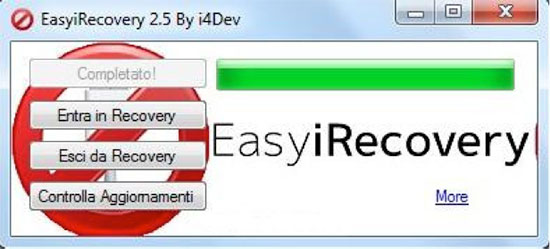
ທ່ານສາມາດ ດາວໂຫລດໄດ້ທີ່ນີ້ .
ຂໍ້ດີ:
- ມີພຽງແຕ່ສອງປຸ່ມ, ຄໍາຮ້ອງສະຫມັກເຮັດໃຫ້ມັນງ່າຍດາຍທີ່ຈະຟື້ນຕົວອຸປະກອນຂອງທ່ານ.
- ຄໍາຮ້ອງສະຫມັກຂະຫນາດນ້ອຍ, ສາມາດດາວໂຫຼດໄດ້ໄວ.
ຂໍ້ເສຍ:
- ມັນບໍ່ເຮັດວຽກສໍາລັບ iPad.
NO.6: ເຄື່ອງມື DFU ສໍາລັບ iOS 13 - RedSn0w
ຊອກຫາເຄື່ອງມື DFU ທີ່ສາມາດເຮັດໄດ້ຫຼາຍກ່ວາພຽງແຕ່ຊ່ວຍໃຫ້ທ່ານສາມາດເຂົ້າໄປໃນໂຫມດ DFU? RedSn0w ຕົ້ນຕໍແມ່ນເຄື່ອງມື jailbreaking. ຢ່າງໃດກໍຕາມ, ມັນມີຫນ້າທີ່ອື່ນໆເຊັ່ນດຽວກັນ, ລວມທັງການອອກຈາກຮູບແບບການຟື້ນຕົວ. ບັນຫານີ້ສາມາດເກີດຈາກຄວາມຜິດພາດການຟື້ນຟູ iTunes.
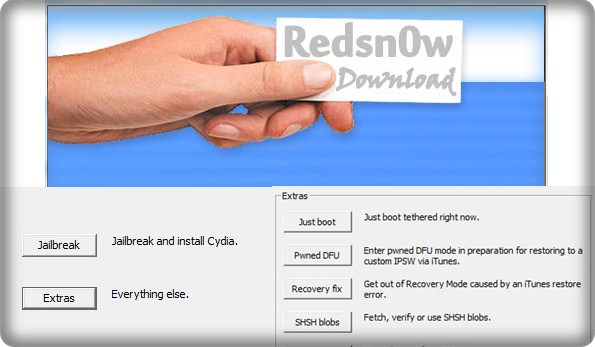
ທ່ານສາມາດ ດາວໂຫລດໄດ້ທີ່ນີ້ .
ຂໍ້ດີ:
- ສະຫນອງຫນ້າທີ່ເພີ່ມເຕີມ, ເຊັ່ນ: jailbreaking.
- ປ້ອງກັນບໍ່ໃຫ້ loop ຮູບແບບການຟື້ນຕົວບໍ່ສິ້ນສຸດທີ່ທ່ານອາດຈະໄດ້ຮັບໃນກໍລະນີທີ່ທ່ານ jailbreak iPhone ຂອງທ່ານໂດຍກົງ.
ຂໍ້ເສຍ:
- ບໍ່ງ່າຍດາຍຄືກັບຄໍາຮ້ອງສະຫມັກອື່ນໆ.
ແບບສຳຫຼວດ: ເຄື່ອງມື DFU ໃດສຳລັບ iOS 13 ເຈົ້າມັກທີ່ສຸດ?
ການແກ້ໄຂບັນຫາ: ຈະເປັນແນວໃດຖ້າຂ້ອຍຕິດຢູ່ໃນໂຫມດ DFU ໃນ iOS 13?
ດ້ວຍເຄື່ອງມືຫຼືວິທີການຂ້າງເທິງນີ້, ທ່ານຈະສາມາດເຂົ້າຮູບແບບ DFU ຂອງ iPhone ຂອງທ່ານໄດ້ຢ່າງງ່າຍດາຍ. ແຕ່ຖ້າຫາກວ່າທ່ານໂຊກດີ stuck ໃນຮູບແບບ DFU ແລະບໍ່ສາມາດອອກຈາກຮູບແບບ DFU, ຫຼັງຈາກນັ້ນທ່ານສາມາດທົດລອງ Dr.Fone - ການສ້ອມແປງລະບົບ . ເຄື່ອງມືນີ້ສາມາດຊ່ວຍໃຫ້ທ່ານອອກຈາກໂຫມດ DFU ໄດ້ຢ່າງງ່າຍດາຍ. ທີ່ສໍາຄັນ, ໂຄງການນີ້ສາມາດແກ້ໄຂ iPhone ຂອງທ່ານເປັນປົກກະຕິໂດຍບໍ່ມີການສູນເສຍຂໍ້ມູນ. ດັ່ງນັ້ນທ່ານບໍ່ຈໍາເປັນຕ້ອງກັງວົນກ່ຽວກັບການສູນເສຍການຕິດຕໍ່ທີ່ມີຄ່າຂອງທ່ານ, ຂໍ້ຄວາມ, ຮູບພາບແລະອື່ນໆອີກ. ນອກຈາກນີ້, ມັນຍັງສາມາດແກ້ໄຂບັນຫາລະບົບ iPhone ອື່ນໆແລະຄວາມຜິດພາດ. ທ່ານສາມາດກວດເບິ່ງກ່ອງຂ້າງລຸ່ມນີ້ສໍາລັບການເພີ່ມເຕີມ.

Dr.Fone - ການສ້ອມແປງລະບົບ
ແກ້ໄຂ iPhone ຕິດຢູ່ໃນໂຫມດ DFU ໂດຍບໍ່ມີການສູນເສຍຂໍ້ມູນ!
- ແກ້ໄຂບັນຫາລະບົບ iOS 13 ຕ່າງໆເຊັ່ນ ຕິດຢູ່ໃນໂຫມດ DFU , ຕິດຢູ່ໃນໂຫມດການຟື້ນຕົວ , ໂລໂກ້ Apple ສີຂາວ , ຫນ້າຈໍສີດໍາ .
- ເອົາອຸປະກອນ iOS 13 ຂອງທ່ານອອກຈາກໂຫມດ DFU ໄດ້ຢ່າງງ່າຍດາຍ, ບໍ່ມີການສູນເສຍຂໍ້ມູນໃດໆ.
- ເຮັດວຽກສໍາລັບທຸກແບບຂອງ iPhone, iPad ແລະ iPod touch.
- ເຂົ້າກັນໄດ້ຢ່າງເຕັມສ່ວນກັບ iOS 13 ຫຼ້າສຸດ.

iPhone Frozen
- 1 iOS Frozen
- 1 ແກ້ໄຂ iPhone Frozen
- 2 ບັງຄັບອອກຈາກແອັບທີ່ແຊ່ຄ້າງໄວ້
- 5 iPad ຮັກສາຄວາມເຢັນ
- 6 iPhone ຮັກສາຄວາມເຢັນ
- 7 iPhone ຄ້າງໃນລະຫວ່າງການອັບເດດ
- 2 ຮູບແບບການຟື້ນຕົວ
- 1 iPad iPad ຕິດຢູ່ໃນຮູບແບບການຟື້ນຕົວ
- 2 iPhone ຕິດຢູ່ໃນຮູບແບບການຟື້ນຕົວ
- 3 iPhone ໃນຮູບແບບການຟື້ນຕົວ
- 4 ກູ້ຄືນຂໍ້ມູນຈາກຮູບແບບການຟື້ນຕົວ
- 5 iPhone Recovery Mode
- 6 iPod ຕິດຢູ່ໃນຮູບແບບການຟື້ນຕົວ
- 7 ອອກຈາກ iPhone Recovery Mode
- 8 ອອກຈາກຮູບແບບການຟື້ນຕົວ
- 3 ໂໝດ DFU






Alice MJ
ພະນັກງານບັນນາທິການ
ໂດຍທົ່ວໄປຄະແນນ 4.5 ( 105 ເຂົ້າຮ່ວມ)